
Hur man skapar en osynlig, dold mapp på datorns skrivbord: sätt
Artikeln berättar hur man skapar en osynlig mapp på datorns skrivbord.
Navigering
Som de säger, om du vill dölja något pålitligt, dölj sedan det under alla andras näsa. Vad är sambandet mellan detta ordstäv och datorer? I själva verket kan denna sanning användas på vissa ställen. Om du vill dölja lite mapp på din dator från de omgivande människorna, placera den direkt på skrivbordet och gör det doldt. Detta betyder inte att detta är ett absolut effektivt alternativ, men under inhemska förhållanden kan det fungera bra.

Hur man skapar en osynlig, dold mapp på skrivbordet
I den här recensionen kommer vi att prata om hur man skapar en dold mapp på skrivbordet på " Windows 7».
Hur skapar jag en dold mapp på skrivbordet på första sättet?
Så för att skapa en osynlig mapp på skrivbordet gör du följande:
- Till att börja med skapar vi en vanlig mapp på skrivbordet. Naturligtvis finns det många metoder för att göra detta, men vi kommer att använda det enklaste, snabbaste och mest vanliga sättet. Klicka på höger musknapp på det tomma området på skrivbordet och häng sedan markören på objektet " Skapa"I menyn som öppnas och sedan i ett nytt öppet fönster klickar du på" Mappen". Det är allt, mappen skapas.
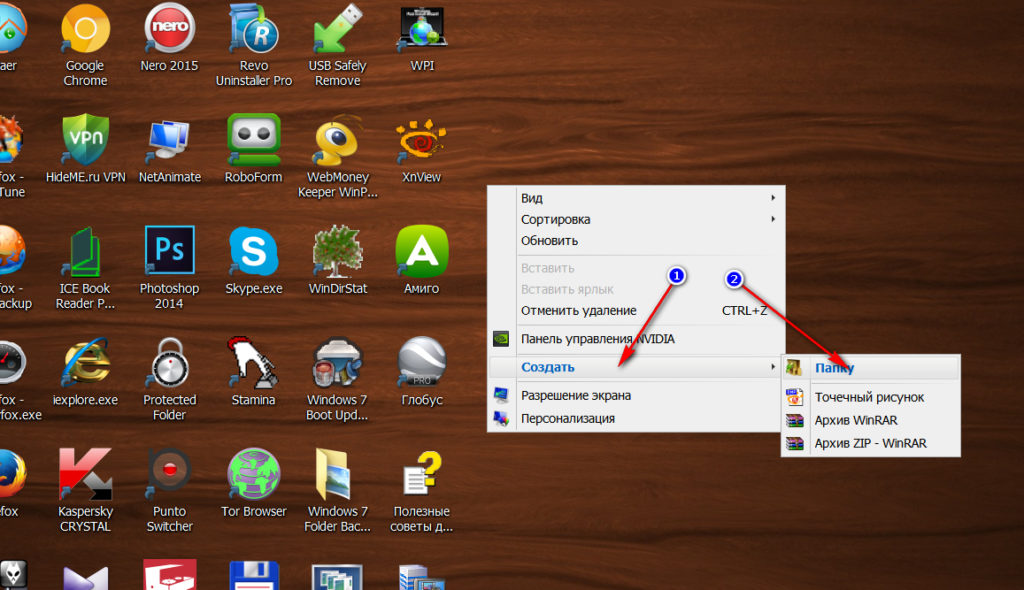
Hur man skapar en osynlig, dold mapp på skrivbordet
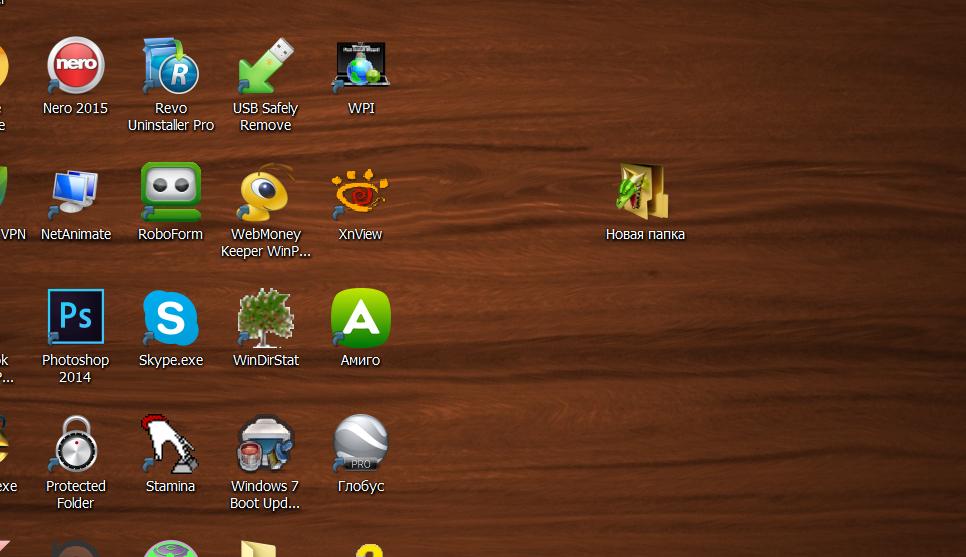
Hur man skapar en osynlig, dold mapp på skrivbordet
- Efter det kan du till exempel byta namn på mappen genom att kalla den " Hemlig information", Eller som det kommer att vara mer bekvämt för dig. För att byta namn på mappen klickar du på dess namn två gånger med ett intervall på två sekunder och ringer ett annat namn på tangentbordet.
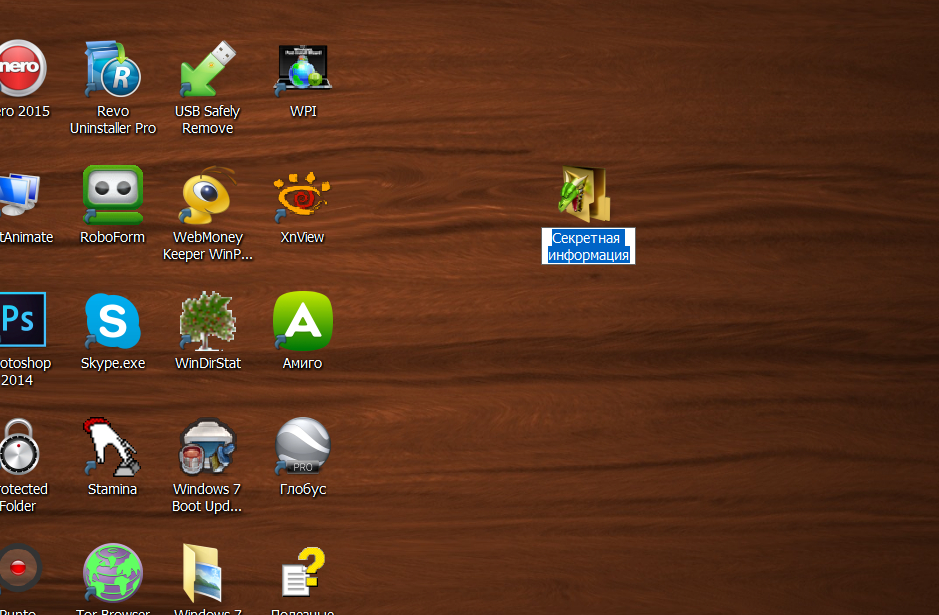
Hur man skapar en osynlig, dold mapp på skrivbordet
- Klicka sedan på den skapade mappen med höger knapp och i menyn som öppnas till den lägsta punkten - “ Egenskaper».
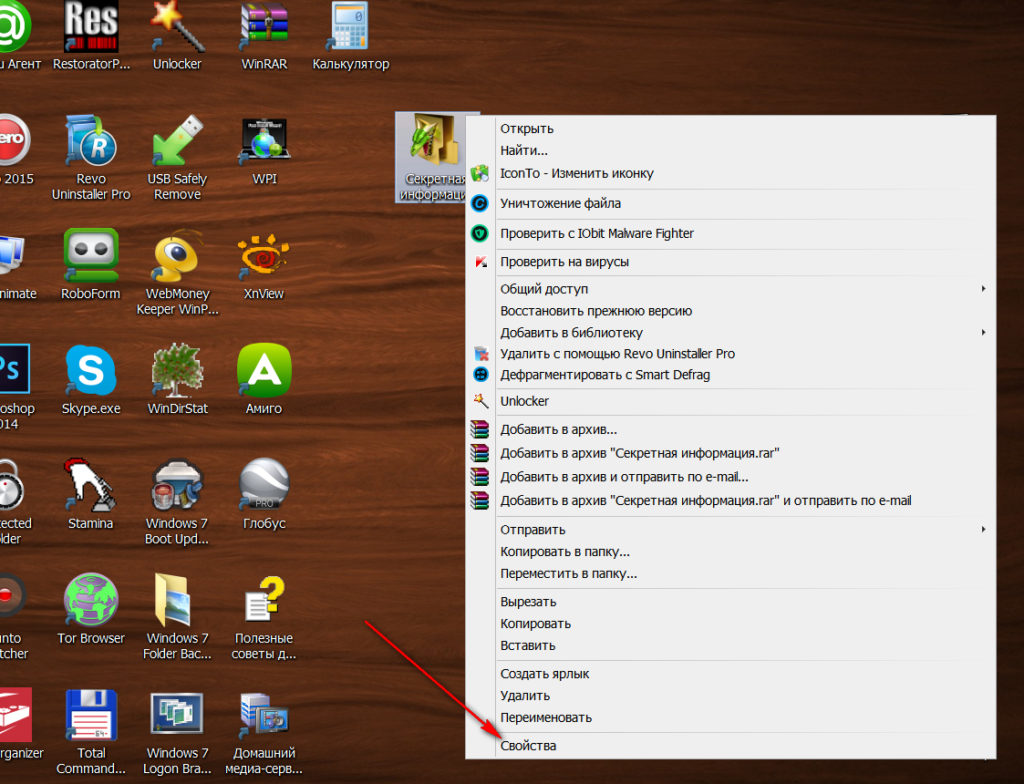
Hur man skapar en osynlig, dold mapp på skrivbordet
- Därefter öppnas ett systemfönster, där det kommer att vara nödvändigt att sätta en DAW mittemot objektet " Dold"Och klicka på" OK».
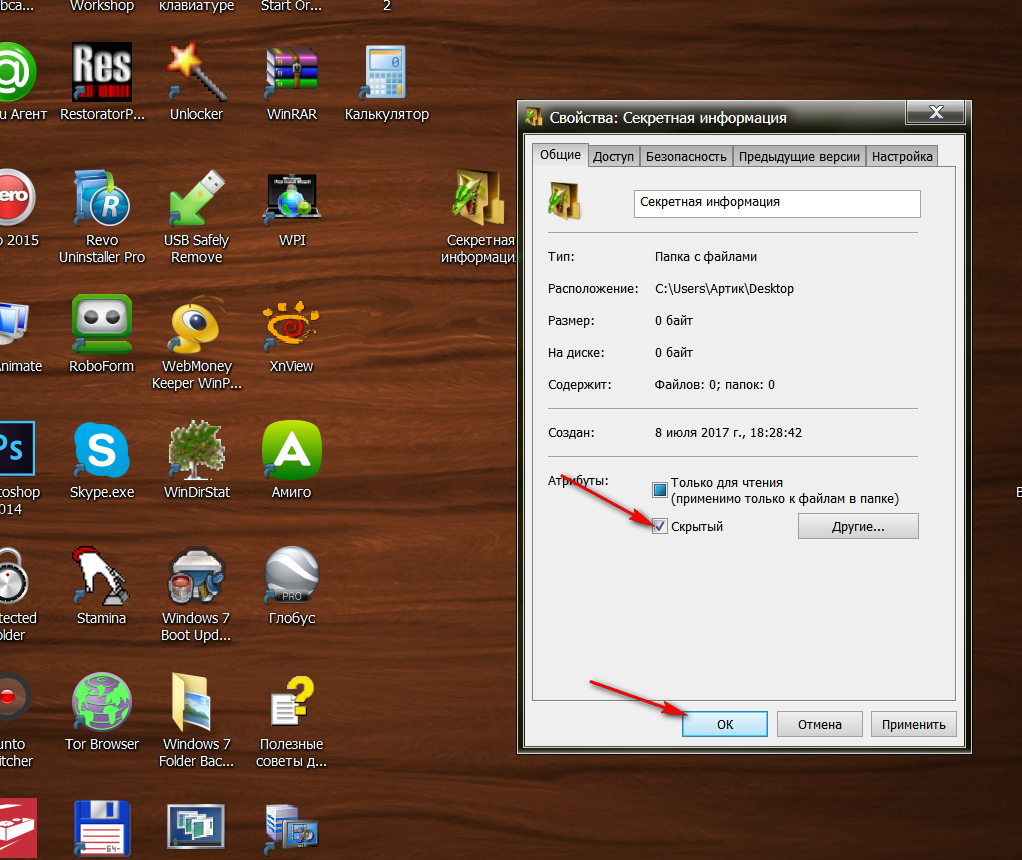
Hur man skapar en osynlig, dold mapp på skrivbordet
Nu försvinner din mapp från skrivbordet, det vill säga den blir osynlig. Men vad händer om detta inte hände? Detta kan innebära att motsvarande inställningar ändras i ditt operationsrum, och mappar inte blir dolda när man utför standardåtgärder.
För att fixa detta, gör följande:
- Öppna valfri mapp och klicka på objektets övre vänstra sida "på objektet" Effektivisera»
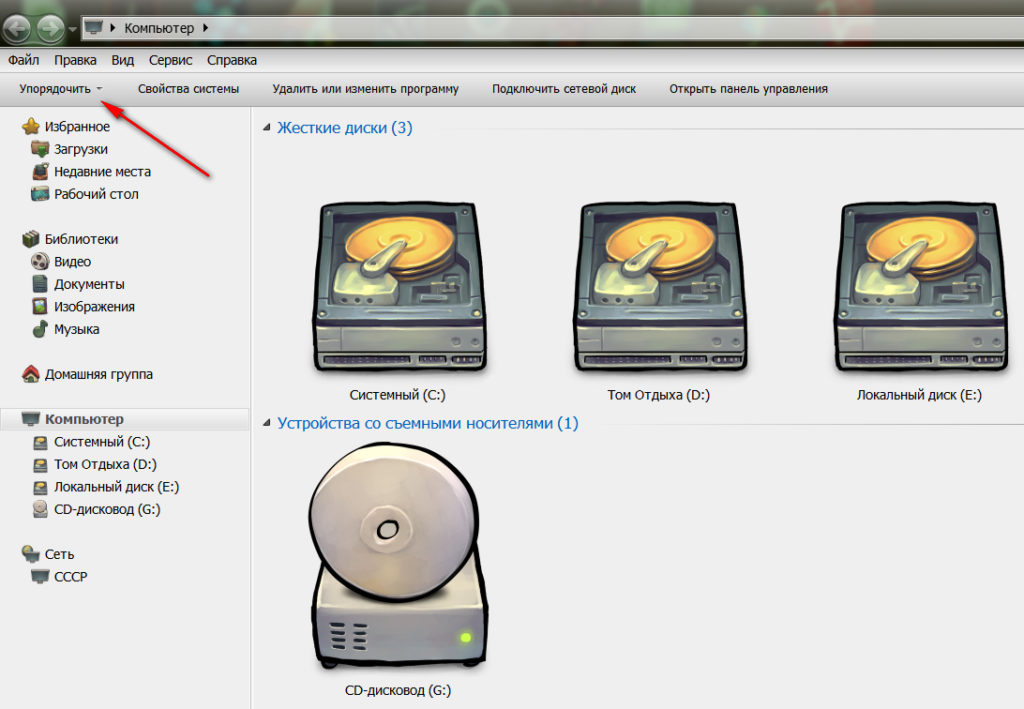
Hur man skapar en osynlig, dold mapp på skrivbordet
- Vidare i den öppna menyn, gå till den punkt som anges i skärmdumpen
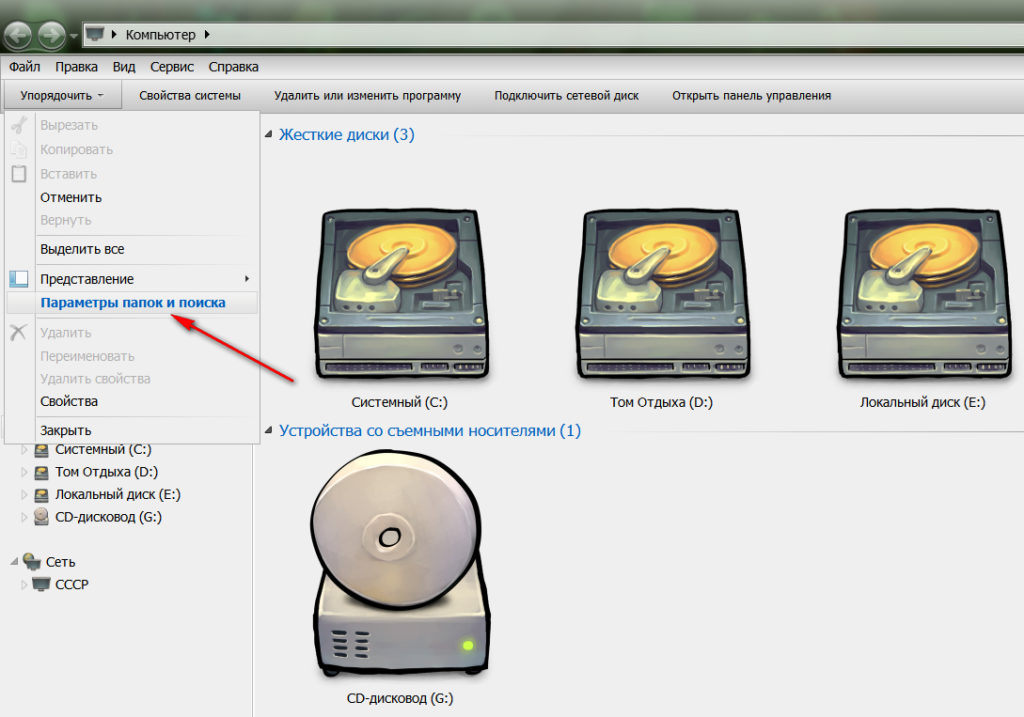
Hur man skapar en osynlig, dold mapp på skrivbordet
- Gå sedan till fliken på fliken i systemfönstret " Se", Klimat knappen" Återställ standardvärden"Och klicka på" OK».
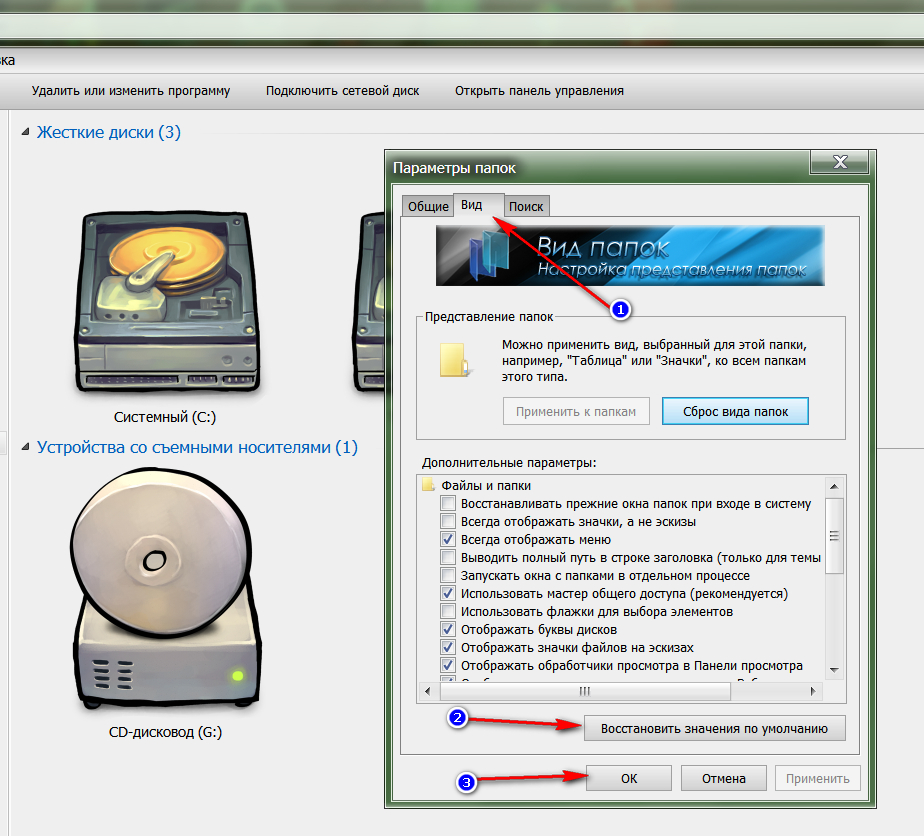
Hur man skapar en osynlig, dold mapp på skrivbordet
Hur skapar jag en dold mapp på det andra sättet på skrivbordet?
Det finns ett annat sätt att göra att arbetarens mapp har blivit osynlig, men samtidigt kommer den att sticker ut om du tar med musmarkören till den. För att uppnå detta gör du följande:
- Skapa en mapp på skrivbordet igen, som visas ovan
- Klicka på den med höger musknapp och gå igenom Egenskaper»
- Därefter, i fönstret för öppningssystem, gå till fliken " inställningar»
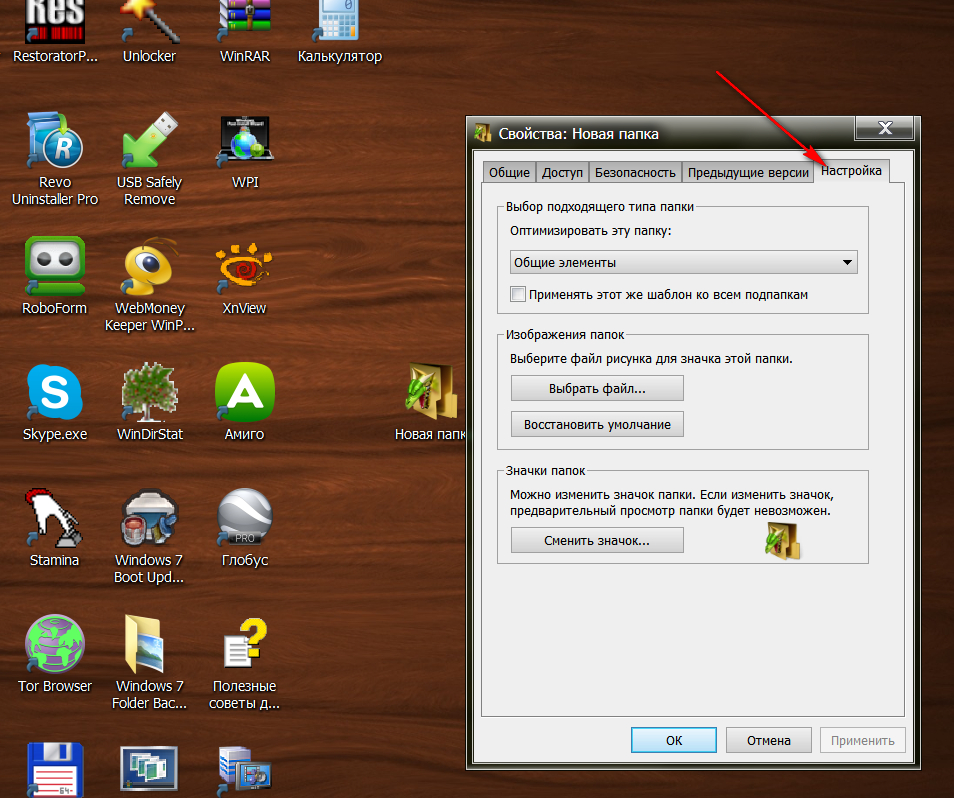
Hur man skapar en osynlig, dold mapp på skrivbordet
- Här, klicka på knappen " Ändra ikonen»
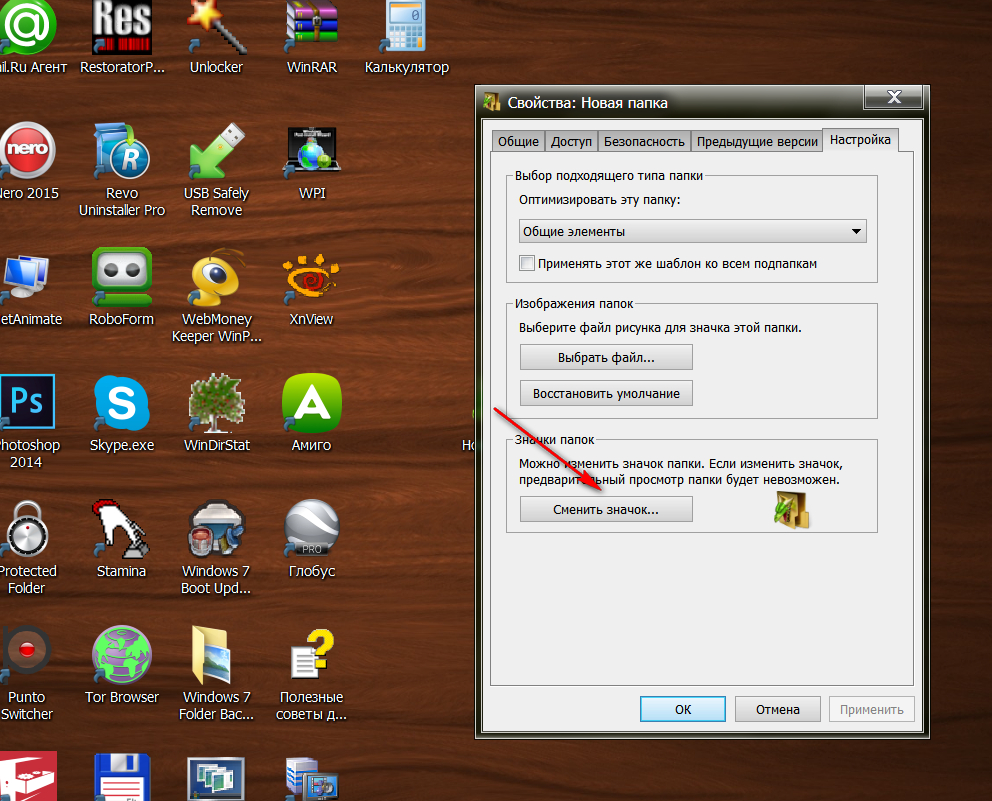
Hur man skapar en osynlig, dold mapp på skrivbordet
- Därefter öppnas ett annat fönster. I det här fönstret kommer det att finnas en lista över olika märken för mappen, med hjälp av skjutreglaget kommer det att vara möjligt att bläddra igenom denna lista till höger och vänster, som visas på skärmdumpen.
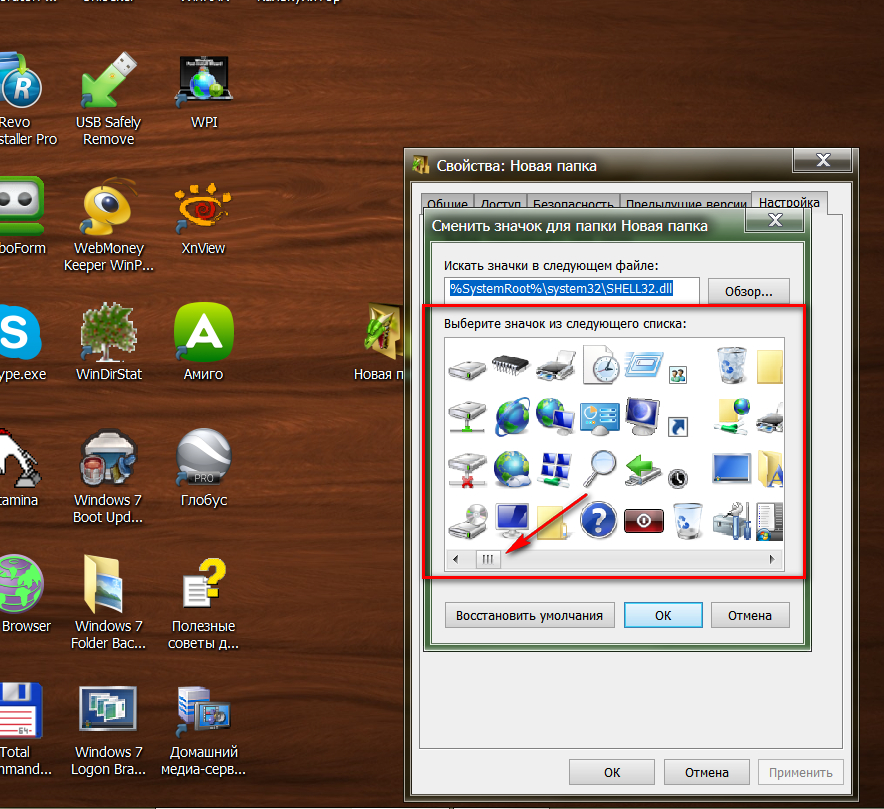
Hur man skapar en osynlig, dold mapp på skrivbordet
- Välj i listan över ikoner en tom plats, som anges i skärmdumpen-detta är en osynlig ikon, gör den mappen dold. Klicka sedan på " OK"Och än en gång på" OK».
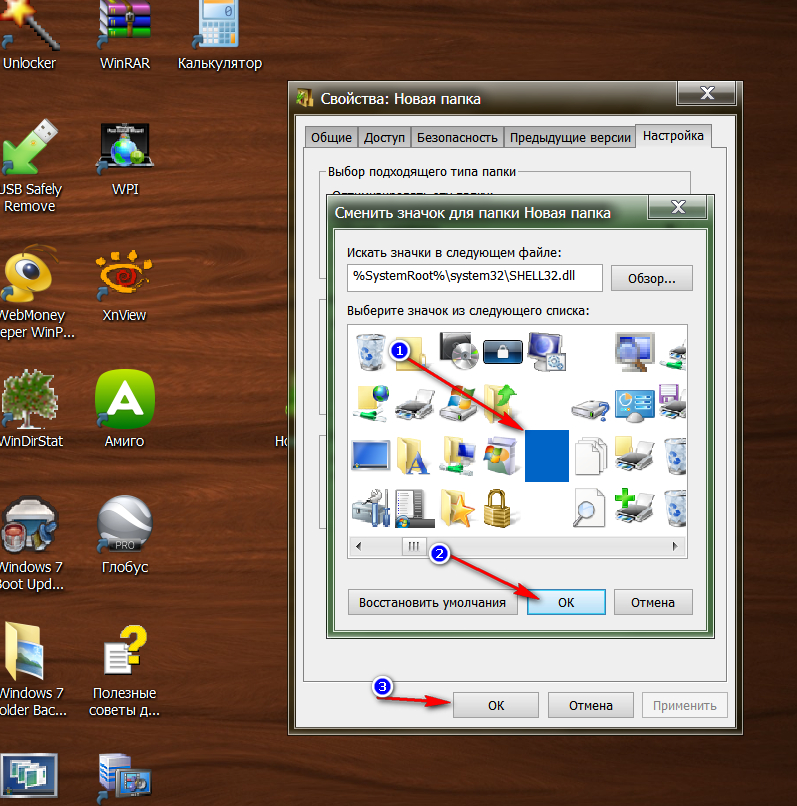
Hur man skapar en osynlig, dold mapp på skrivbordet
- Efter det kommer mappen att gömma sig, men namnet kommer att kvarstå
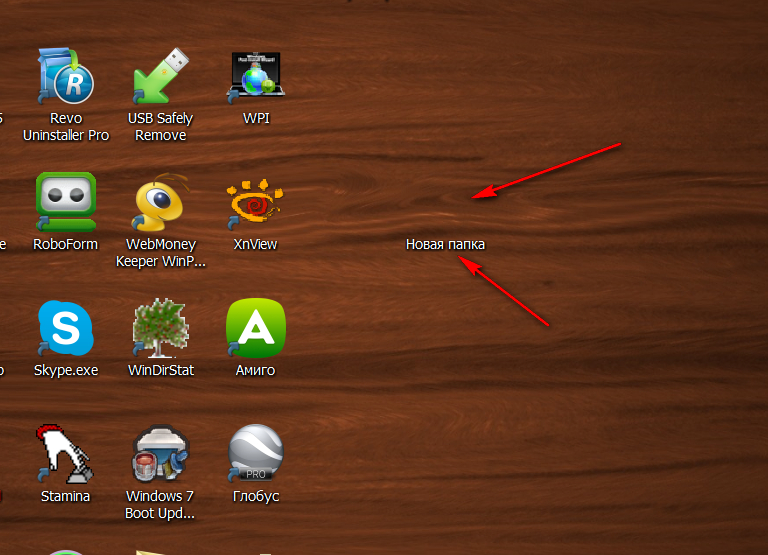
Hur man skapar en osynlig, dold mapp på skrivbordet
- Om du vill att namnet ska försvinna också, klicka sedan på det två gånger med ett intervall på ett par sekunder, klicka sedan på nyckeln Alt Och ring " 0160". Nyckeln Alt Du kan släppa taget. Det är allt, mappen försvann helt från ögat.
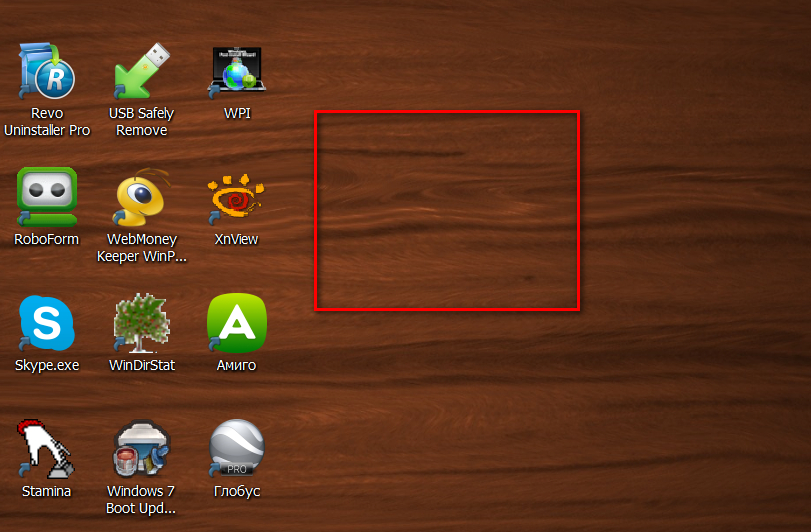
Hur man skapar en osynlig, dold mapp på skrivbordet
- Men det kommer att stå ut om du tar med en musmarkör till den
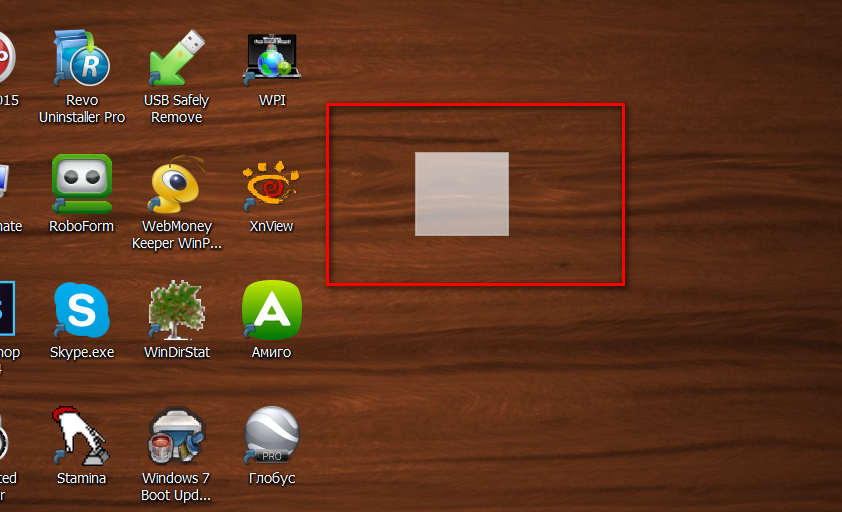
Hur man skapar en osynlig, dold mapp på skrivbordet
Hur hittar jag en dold mapp på skrivbordet?
Du kan hitta den dolda mappen genom att peka den till området för dess plats, om du tidigare gjorde den osynlig med hjälp av den andra metoden som beskrivs ovan. Men hur hittar jag en dold mapp om du använde den första metoden?
För detta behöver du:
- Öppna valfri mapp och gå till punkten i den övre menyn " Service»
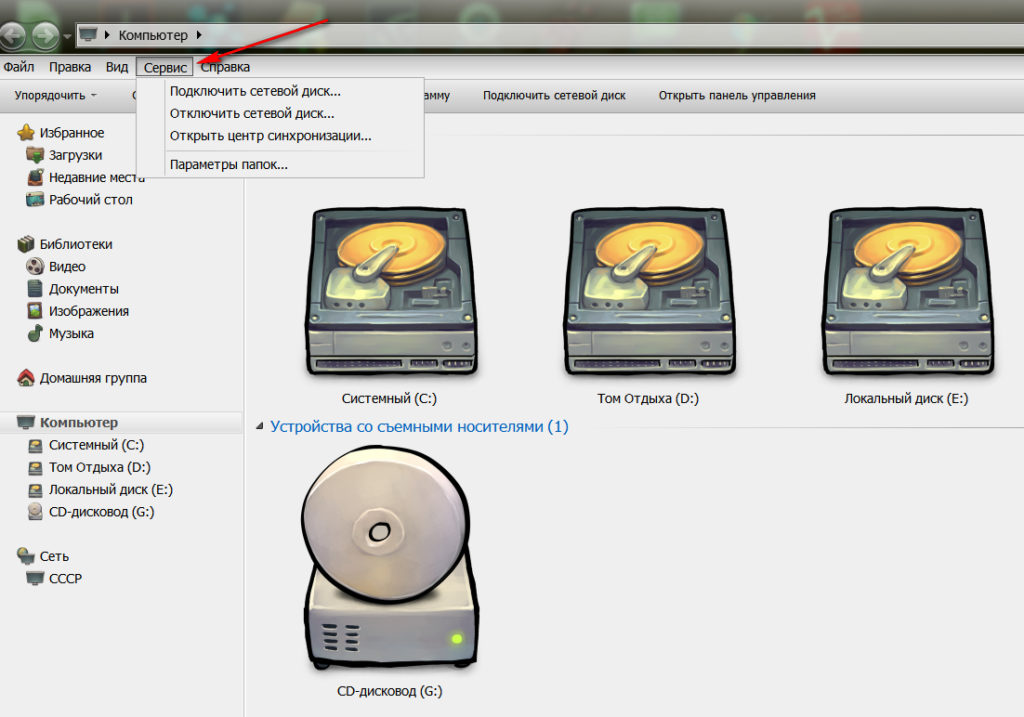
Hur man skapar en osynlig, dold mapp på skrivbordet
- I fönstret som öppnas, gå till fliken " Se»
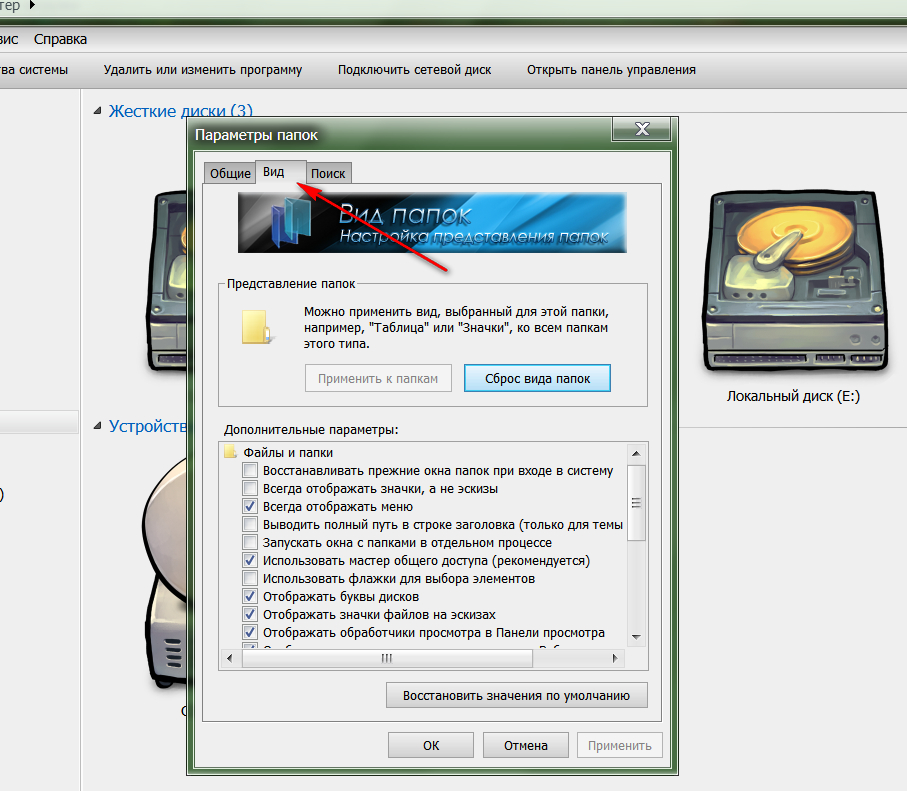
Hur man skapar en osynlig, dold mapp på skrivbordet
- Rulla ner skjutreglaget, som visas på skärmdumpen, lägg DAW, som anges i skärmdumpen och klicka på " OK". Nu kommer alla osynliga mappar att vara synliga.
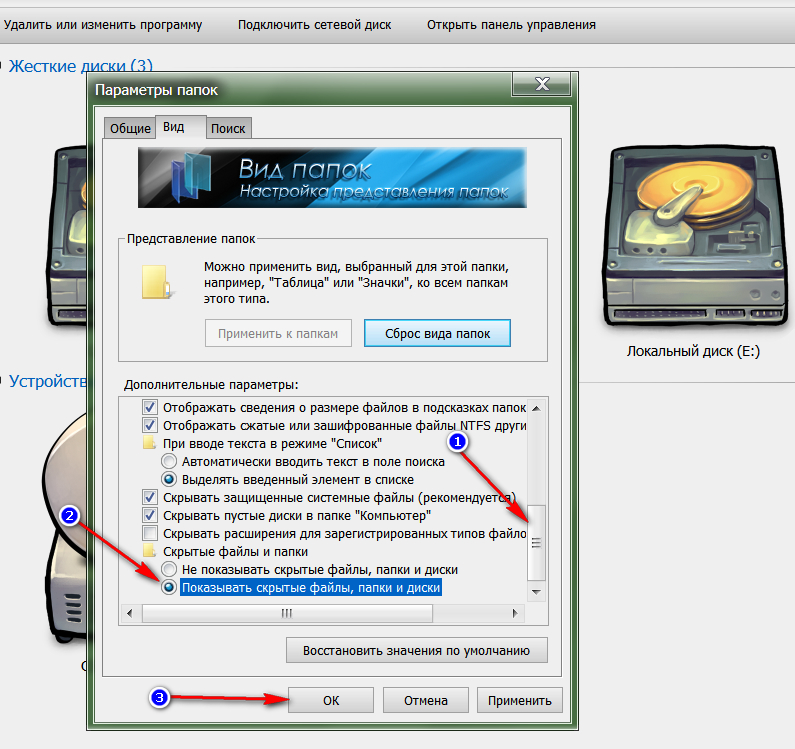
Hur man skapar en osynlig, dold mapp på skrivbordet
- För att dölja dem tillbaka igen, gå igenom det angivna fönstret, lägg DAW nära " Visa inte dolda mappar, filer och diskoch "och klicka" OK».
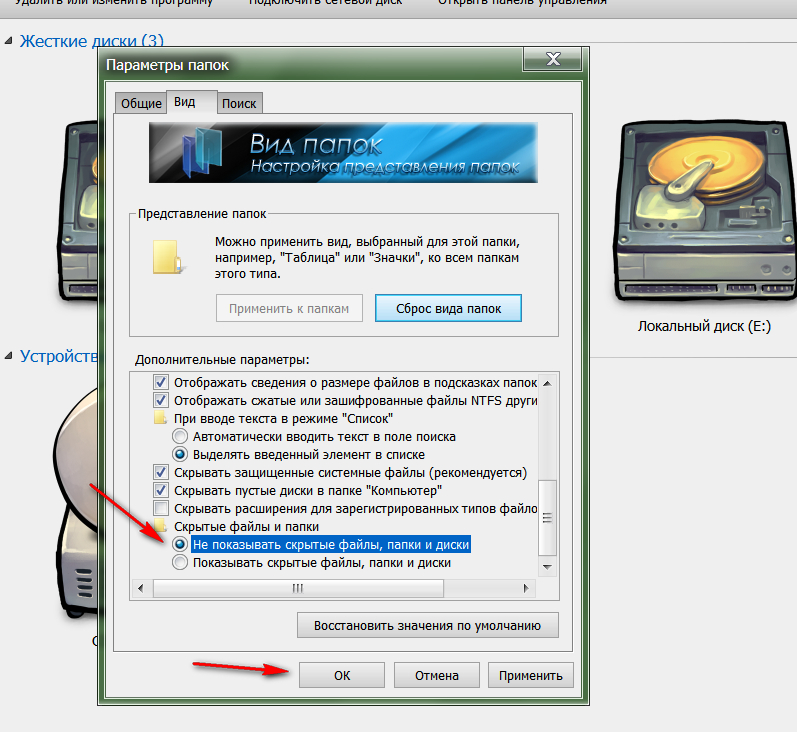
Hur man skapar en osynlig, dold mapp på skrivbordet
